Den populära röstassistenten som utvecklats av Amazon har blivit en oumbärlig del av många hushåll runt om i världen. Men så hjälpsam som Alexa är kan det vara frustrerande när den inte svarar eller fungerar som förväntat.
Det finns flera anledningar till att Alexa kanske inte svarar, till exempel en dålig Wi-Fi-anslutning, en föråldrad Alexa-app eller ett hårdvaruproblem. Du kan lösa problemet genom att kontrollera dina nätverksinställningar, uppdatera firmware eller återställa enheten.
I det här blogginlägget kommer vi att ge en omfattande guide om vad du ska göra när Alexa inte svarar. I slutet av detta inlägg har du en bättre förståelse för hur du felsöker och åtgärdar problemet, så att du kan fortsätta att njuta av fördelarna med att ha Alexa som din röstassistent.
Vanliga orsaker till att Alexa kanske inte svarar
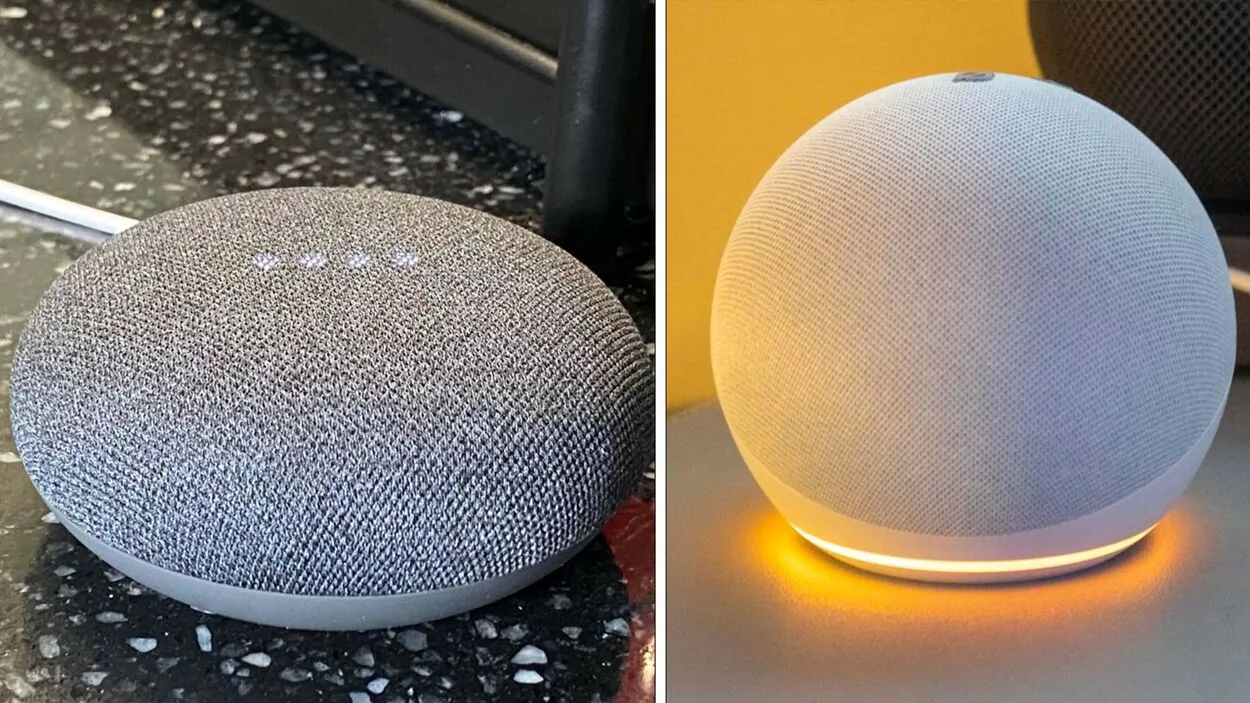
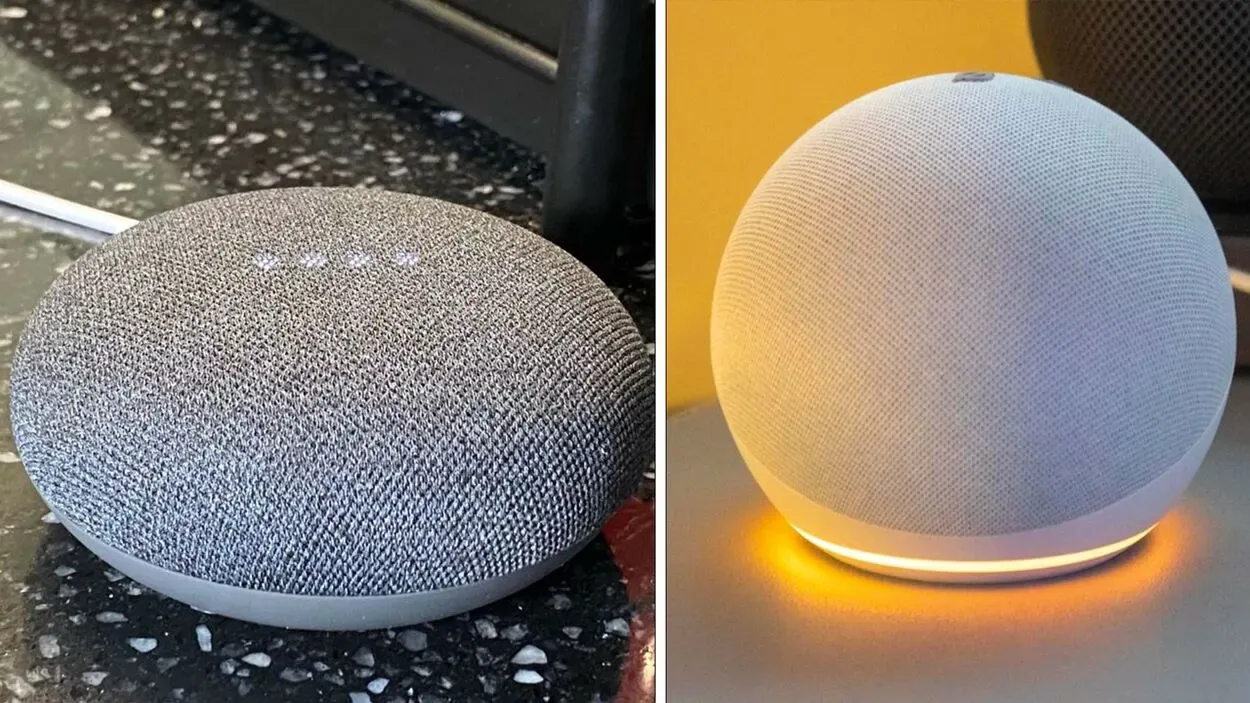
Alexa kanske inte svarar på grund av en dålig internetanslutning
Det finns flera anledningar till att Alexa kanske inte svarar när du utfärdar röstkommandon. Bland de mest populära förklaringarna är:
- Dålig Wi-Fi-anslutning: Alexa kräver en stabil Wi-Fi-anslutning för att fungera korrekt. Om din Wi-Fi-anslutning är långsam eller svag kan Alexa kämpa för att svara på dina kommandon.
- Föråldrad Alexa-app: Alexa kräver den senaste versionen av Alexa-appen för att fungera korrekt. Om du har en föråldrad app kan du uppleva problem med att Alexa inte svarar.
- Enhetsplats: Platsen för din Alexa-enhet kan också påverka dess förmåga att svara på dina kommandon. Om din enhet är för långt ifrån dig eller ligger i ett bullrigt område kan den kämpa för att plocka upp dina röstkommandon.
- Enheten är inte inkopplad: Alexa-enheter kräver ström för att fungera. Om din enhet inte är ansluten eller har ett lågt batteri kanske den inte svarar på dina kommandon. Se till att din enhet har anslutits ordentligt.
- Tekniska problem: Ibland kan Alexa uppleva tekniska problem som kan få den att sluta svara. Dessa problem kan orsakas av programvarufel, serveravbrott eller hårdvaruproblem. I sådana fall kan du behöva återställa din enhet eller kontakta kundsupport för hjälp.
Felsökningssteg för att fixa Alexa
| Steg | Beskrivning |
| 1 | Kontrollera strömkällan och slå på enheten. |
| 2 | Kontrollera att ditt Wi-Fi-nätverk fungerar korrekt. |
| 3 | Kontrollera om din enhet är ansluten till Wi-Fi-nätverket. |
| 4 | Flytta enheten närmare routern. |
| 5 | Kontrollera om det finns några hinder som blockerar Wi-Fi-signalen. |
| 6 | Återställ din router och/eller din Alexa-enhet. |
| 7 | Se till att din Alexa-enhet är uppdaterad till den senaste programvaruversionen. |
| 8 | Inaktivera alla färdigheter eller funktioner som kan orsaka problemet. |
| 9 | Återställ din Alexa-enhet till dess fabriksinställningar. |
Om du har problem med att Alexa inte svarar, oroa dig inte. Du kan lösa problemet genom att följa ett antal felsökningsprocedurer. Här är en lista över saker att göra i detalj:
- Kontrollera din Wi-Fi-anslutning: Som nämnts tidigare kan en dålig Wi-Fi-anslutning orsaka problem med Alexa. Kontrollera din Wi-Fi-anslutning genom att gå till din Alexa-app och välja ”Inställningar” > ”Enhetsinställningar” > ”Echo & Alexa” > ”Din enhet” > ”Wi-Fi-nätverk.” Se till att det finns en stark Wi-Fi-anslutning för din enhet.
- Starta om din Alexa-enhet: Ibland kan helt enkelt omstart av din Alexa-enhet lösa problemet. Koppla bort enheten från strömkällan, vänta några sekunder och anslut den sedan igen.
- Uppdatera din Alexa-app: Om du har en föråldrad Alexa-app kan du uppleva problem med att Alexa inte svarar. För att uppdatera din app, gå till din appbutik och sök efter ”Amazon Alexa”. Installera alla uppdateringar som är tillgängliga.
- Återställ din Alexa-enhet: Om omstart av enheten inte fungerar kan du behöva återställa den. För att återställa din enhet, tryck och håll ned ”Åtgärd” -knappen på din enhet i 20 sekunder. När ljusringen blir orange och sedan blå släpper du knappen. Enheten går då in i inställningsläge och du kan ställa in den igen.
- Kontrollera enhetens plats och strömkälla: Se till att din Alexa-enhet är placerad i ett lugnt område och är tillräckligt nära dig. Kontrollera också att enheten är ansluten och laddas ordentligt.
- Kontrollera kompatibilitet: Om du försöker ansluta din Alexa-enhet till en annan enhet, se till att de är kompatibla med varandra.
- Meddela kundtjänst: Du kan behöva kontakta kundtjänst om ingen av de ovan nämnda åtgärderna fungerar. Du kan kontakta Amazons kundsupportteam via telefon, e-post eller chatt för hjälp.
Genom att följa dessa felsökningssteg kan du åtgärda de flesta problem med Alexa som inte svarar. Om du fortfarande har problem, tveka inte att kontakta kundsupport för hjälp.
Avancerade felsökningssteg för ihållande problem


Om du har följt alla tidigare felsökningssteg och du fortfarande har problem med att Alexa inte svarar, oroa dig inte. Här är några avancerade felsökningssteg som du kan ta för att åtgärda ihållande problem:
- Kontrollera dina nätverksinställningar: Om dina nätverksinställningar inte är korrekt konfigurerade kan det orsaka problem med Alexa. Kontrollera dina nätverksinställningar genom att gå till routerns administratörssida och se till att dina nätverksinställningar är korrekt konfigurerade. Du kan också försöka återställa din router till standardinställningarna.
- Sök efter firmwareuppdateringar: Ibland kan föråldrad firmware orsaka problem med Alexa. Sök efter firmwareuppdateringar på din Alexa-enhet och uppdatera vid behov. Du kan söka efter firmwareuppdateringar genom att gå till din Alexa-app och välja ”Inställningar” > ”Enhetsinställningar” > ”Echo & Alexa” > ”Din enhet” > ”Om”.
- Kontrollera om det finns konflikter med andra enheter: Ibland kan andra enheter som är anslutna till ditt nätverk orsaka konflikter med Alexa. Försök att koppla bort andra enheter från ditt nätverk för att se om det hjälper.
- Kontrollera om det finns störande signaler: Störande signaler från andra trådlösa enheter kan orsaka problem med Alexa. Kontrollera om det finns andra trådlösa enheter i hemmet, t.ex. babymonitorer eller trådlösa telefoner, och flytta dem bort från Alexa-enheten.
- Återställ dina nätverksinställningar: Om allt annat misslyckas kan du försöka återställa dina nätverksinställningar. För att återställa dina nätverksinställningar, tryck och håll ned knapparna ”Mikrofon av” och ”Volym ned” på din enhet i 20 sekunder. När ljusringen blir orange och sedan blå släpper du knapparna. Enheten går då in i inställningsläget och du kan konfigurera den igen.
Vanliga fel och meddelanden och vad de betyder
Om du har problem med att Alexa inte svarar kan du också stöta på felmeddelanden. Här är några vanliga fel och meddelanden som du kan stöta på och vad de betyder:
- ”Tyvärr, jag har problem med att förstå dig just nu”: Detta felmeddelande betyder vanligtvis att Alexa har problem med att förstå dina röstkommandon. Försök att tala högre eller flytta närmare enheten.
- ”Tyvärr, jag har problem med att ansluta till internet”: Det här felmeddelandet betyder vanligtvis att det finns ett problem med din Wi-Fi-anslutning. Kontrollera din Wi-Fi-anslutning och försök igen.
- ”Tyvärr, din enhet är offline”: Det här felmeddelandet betyder vanligtvis att din Alexa-enhet inte är ansluten till internet. Försök igen efter att ha kontrollerat din Wi-Fi-anslutning.
- ”Tyvärr, något gick fel”: Det här felmeddelandet betyder vanligtvis att det finns ett problem med Alexa-tjänsten. Vänta några minuter och försök igen.
- ”Tyvärr, jag förstod inte frågan”: Det här felmeddelandet betyder vanligtvis att Alexa inte förstod ditt röstkommando. Försök att omformulera din fråga eller ditt kommando.
- ”Tyvärr, jag kan inte spela det”: Det här felmeddelandet betyder vanligtvis att Alexa inte kan spela upp det innehåll du begärde. Se till att innehållet är tillgängligt på Alexa och försök igen.
- ”Tyvärr, din enhet är inte registrerad”: Det här felmeddelandet betyder vanligtvis att din Alexa-enhet inte är registrerad på ditt Amazon-konto. Se till att din enhet är registrerad och försök igen.
Genom att förstå vad dessa felmeddelanden betyder kan du felsöka problemet och fixa det snabbt. Om du fortfarande har problem kan du prova felsökningsstegen som nämnts tidigare eller kontakta kundsupport för hjälp.
Kontakta kundsupport för hjälp


Om du har provat alla felsökningssteg och fortfarande har problem med att Alexa inte svarar är det dags att kontakta kundsupport för hjälp. Här är de steg du kan ta för att komma i kontakt med Amazons kundsupport:
- Gå till Amazons webbplats och klicka på ”Hjälp” -knappen högst upp på sidan. Detta tar dig till Amazons kundsupportsida.
- Välj din Alexa-enhet från listan över alternativ på kundsupportsidan.
- Välj det problem du upplever från listan över alternativ på kundsupportsidan. Om du inte hittar ditt problem väljer du ”Annat”.
- När du har valt ditt problem kommer du att presenteras med flera alternativ för att kontakta kundsupport. Du kan välja att kontakta Amazon via e-post, telefon eller chatt.
- När du är i kontakt med kundsupport, förklara ditt problem i detalj. Var noga med att inkludera alla felmeddelanden du har fått och de steg du redan har vidtagit för att felsöka problemet.
- Kundtjänsten guidar dig genom felsökningsstegen och ger dig en lösning på ditt problem. Följ deras instruktioner noggrant.
Genom att kontakta kundsupport kan du få den hjälp du behöver för att åtgärda problem med Alexa som inte svarar. Kom ihåg att vara tålmodig och ge så mycket information som möjligt för att hjälpa kundsupportrepresentanten att diagnostisera problemet snabbt.
Vanliga frågor
Vad ska jag göra om Alexa inte svarar alls?
Om Alexa inte svarar alls, se till att den är ansluten till en strömkälla och påslagen.
Om det fortfarande inte svarar kan du försöka återställa enheten.
Varför svarar Alexa inte på mina röstkommandon?
Det kan finnas flera anledningar till att Alexa inte svarar på dina röstkommandon, till exempel:
- En svag Wi-Fi-anslutning
- Bakgrundsljud
- En felkonfiguration i inställningarna
Vad ska jag göra om Alexa fortsätter att koppla bort från mitt Wi-Fi-nätverk?
Om Alexa fortsätter att koppla bort från ditt Wi-Fi-nätverk, se till att ditt Wi-Fi-nätverk fungerar korrekt och kontrollera om det finns några hinder som blockerar signalen.
Du kan också försöka återställa din router och / eller din Alexa-enhet.
Kan jag få en återbetalning om min Alexa-enhet inte fungerar korrekt?
Om din Alexa-enhet inte fungerar korrekt och du har provat alla felsökningssteg kan du vara berättigad till återbetalning eller ersättning.
Kontakta Amazons kundsupport för hjälp.
Slutsats
- Alexa är en användbar enhet som kan hjälpa till att göra våra liv enklare, men det kan vara frustrerande när den inte svarar eller fungerar korrekt. Om du har problem med att Alexa inte svarar, ge inte upp.
- Det finns flera anledningar till att Alexa kanske inte svarar, till exempel en dålig Wi-Fi-anslutning, en föråldrad Alexa-app eller ett hårdvaruproblem.
- Du kan lösa dessa problem genom att kontrollera dina nätverksinställningar, uppdatera firmware eller återställa enheten.
- Om allt annat misslyckas, kontakta kundsupport för hjälp. Kom ihåg att vara tålmodig och ge så mycket detaljer som möjligt för att hjälpa kundsupportrepresentanten att diagnostisera problemet snabbt.
- Sammanfattningsvis kan Alexa vara ett bra verktyg att ha i ditt hem eller på kontoret, men som all teknik kan det uppstå problem.
Relaterade artiklar
- Hur länge räcker batteriet i Oculus Quest?[Ta reda på det]
- AirPods fodral laddas inte? Hur fixar man?
- Oculus Quest 2 parningskod visas inte – skäl & Fixar
Hata inte – automatisera
Klicka här för att se Visual Story-versionen av den här artikeln.
